我们在办公室工作的时候,一般都是同一个网络下会将打印机共享,不过最近有网友问异地两台win10电脑怎么共享打印机?那么异地两台win10电脑共享打印机怎么设置呢?相信很多朋友不太了解异地两台win10电脑共享打印机设置方法。下面我们介绍异地两台win10电脑怎么共享打印机。
一般情况下我们不进行异地两台win10电脑共享打印机设置,因为存在网络安全风险。
一般解决办法:
使用vpn,这个可以让两台异地的电脑处于一个网络中,这样相当于在一个局域网,可以直接使用共享打印机。
共享自己的打印机到互联网(最好做了端口、ip限制)。这样就可以被公网使用。
下面我们看看本地两台win10电脑怎么共享打印机。
1、点击Win10系统桌面上的控制面板,然后选择控制面板里的查看类型。
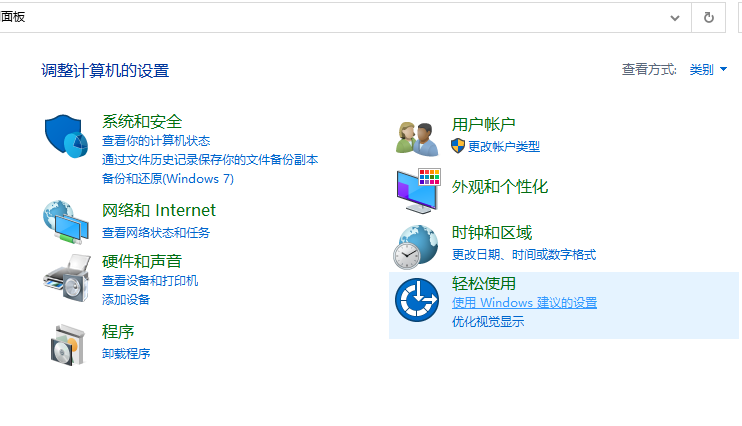
2、将查看类型更改为小图标,然后点击“设备和打印机”。

3、在设备和打印机窗口中,选择一台你想要共享的打印机,然后在右键选择“打印机属性”。

4、点击进入对应的打印机属性对话框,点击共享选项卡。
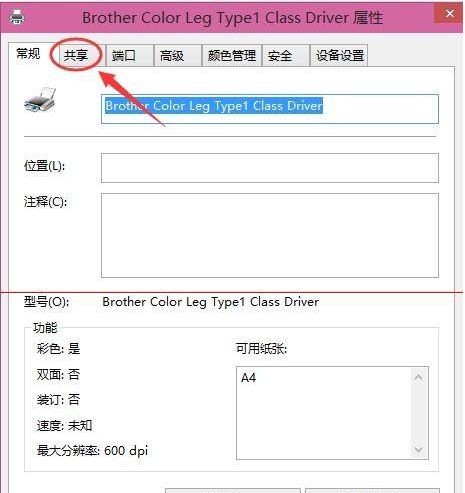
5、在共享选项卡里将“共享这台打印机”勾选上,然后点击确定。

6、打印机共享设置完成后,其他电脑就可以通过网络访问到这台共享打印机。

以上就是小编带来的win10电脑怎么共享打印机相关内容,希望可以提供帮助。
Copyright ©2018-2023 www.958358.com 粤ICP备19111771号-7 增值电信业务经营许可证 粤B2-20231006